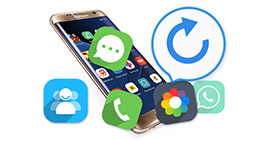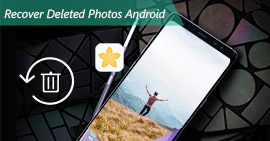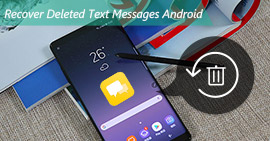Jak odzyskać historię usuniętych / utraconych połączeń z telefonów z systemem Android
Przypadkowo usuwam wszystkie moje dzienniki połączeń na telefonie Motorola G3, więc nie mogę znaleźć znaczących numerów połączeń, ponieważ nie dodam ich do kontaktów. Czy istnieje sposób na odzyskanie tych usuniętych dzienników połączeń z systemu Android?

Możemy nie mieć zwyczaju zapisywania niektórych ważnych numerów połączeń jako kontaktów. Na przykład będziesz otrzymywać połączenia, gdy szukasz pracy. Niektóre znaczące dzienniki połączeń rozmowy telefonicznej mogą zostać utracone lub usunięte, co spowoduje nieoczekiwane niedogodności. Co zrobisz po utracie historii połączeń? Czy istnieje rozwiązanie umożliwiające odzyskanie usuniętej lub utraconej historii połączeń z systemu Android? Tak, tutaj przedstawimy Ci FoneLab dla Androida, godne zaufania narzędzie do odzyskiwania danych Androida odzyskać dzienniki połączeń z Androida.
Android Data Recovery to uniwersalne narzędzie do pobierania dziennika połączeń z telefonów z systemem Android. Dzięki temu wspaniałemu oprogramowaniu możesz łatwo odzyskać usunięte dzienniki połączeń Androida, kontakty, wiadomości tekstowe, zdjęcia, wideo, audio, wiadomości WhatsApp i tak dalej.
Kroki przy pobieraniu dzienników połączeń z telefonów z systemem Android
1Pobierz i zainstaluj
Pobierz Android Data Recovery na swój komputer. Ma wersję dla systemu Windows i Mac i musisz zwrócić uwagę, aby uzyskać poprawną.
Po pobraniu tego oprogramowania zainstaluj i uruchom je na swoim komputerze. W poniższym przykładzie pokażemy, jak odzyskać usuniętą lub utraconą historię połączeń z telefonów z systemem Android na komputerze z systemem Windows.

2Podłącz swój telefon z Androidem do komputera PC lub Mac
Podłącz telefon z Androidem do komputera PC lub Mac za pomocą kabla USB. Poczekaj sekund, a oprogramowanie automatycznie wykryje twoje urządzenie.

3Zezwól na tryb debugowania USB w telefonie z Androidem
Aby odzyskać dane Androida, powinieneś włącz tryb debugowania USB na Twoim telefonie. Kliknij „OK”, gdy pojawi się komunikat o debugowaniu USB.

Uwagi
W Androidzie 4.2 lub nowszej wersji: kliknij kartę „Ustawienia”> „Informacje o telefonie”> „Numer kompilacji”, aż zobaczysz komunikat „Jesteś w trybie programisty”. Wróć do „Ustawienia”> „Opcje programisty”> „Debugowanie USB”.
W systemie Android 2.3 lub wcześniejszym: „Ustawienia”> „Aplikacje”> „Programowanie”> „Debugowanie USB”.

4Wybierz dzienniki połączeń do odzyskania
Po udanym połączeniu pojawi się interfejs umożliwiający wybranie typu pliku do odzyskania. Zaznacz „Dzienniki połączeń”, a następnie kartę „Dalej”. Od tego momentu oprogramowanie automatycznie zrootuje urządzenie z Androidem.

5Przeskanuj i odzyskaj dzienniki połączeń Androida
W pełni funkcjonalny Android Data Recovery automatycznie skanuje dzienniki połączeń Androida po zakończeniu procesu rootowania. Poczekaj sekundy, a wynik skanowania pojawi się w głównym oknie oprogramowania. Znajdziesz usunięte dzienniki połączeń na czerwono, a istniejące na czarno. Wybierz docelowe dzienniki połączeń do pobrania i kliknij „Odzyskaj”.
To koniec całego procesu odzyskiwania. Oprócz odzyskiwania dzienników połączeń oprogramowanie to umożliwia odzyskać usunięte kontakty z Androida.
Możesz nauczyć się kroków z poniższego filmu:
Co sądzisz o tym poście?
Doskonały
Ocena: 4.6 / 5 (na podstawie ocen 112)